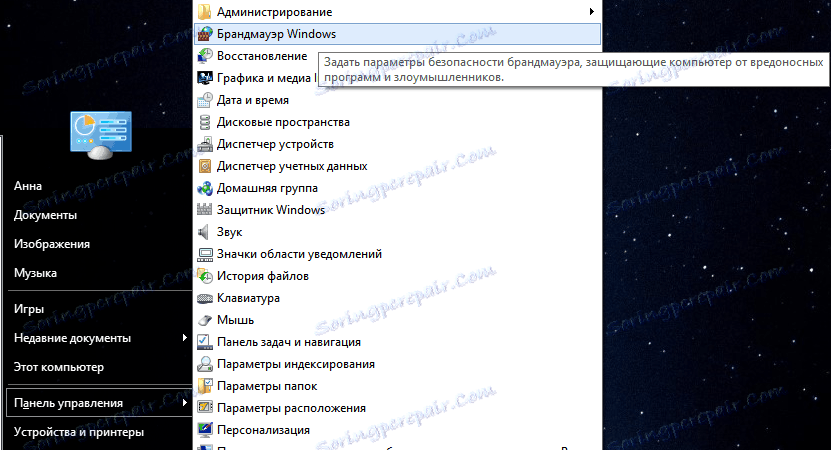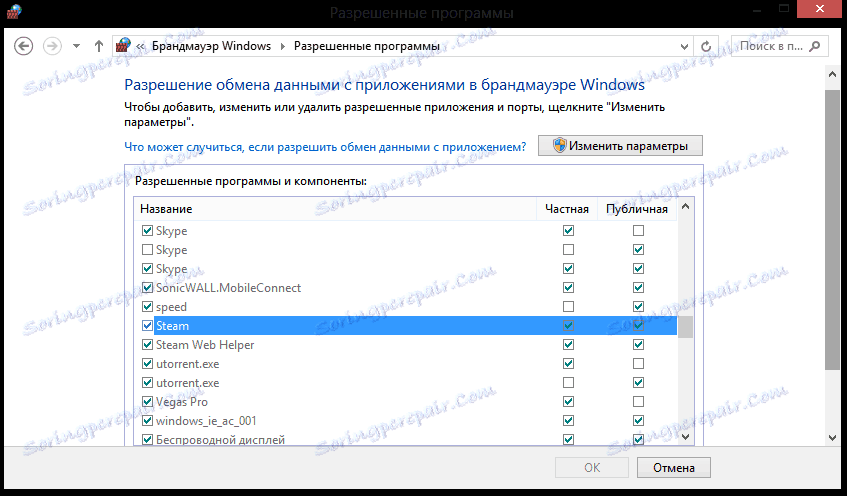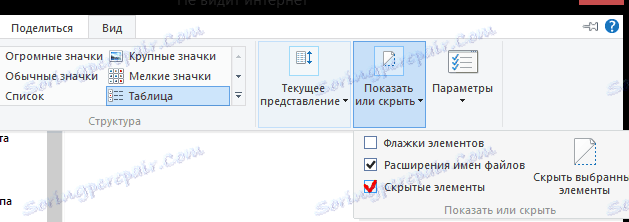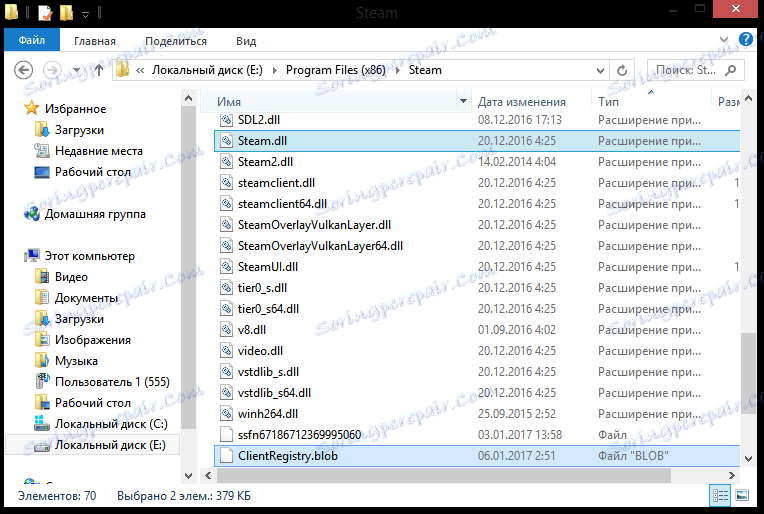Парата не вижда интернет. Какво трябва да направя?
Нерядко, потребителите на Steam срещат проблем, когато има връзка с интернет, браузърите работят, но клиентът на Steam не зарежда страницата и казва, че няма връзка. Често подобна грешка възниква след надстройването на клиента. В тази статия ще разгледаме причините за проблема и как да го коригираме.
съдържание
Извършва се техническа работа
Може би проблемът не е с вас, а с Валв. Възможно е да се опитате да влезете в момент, когато се извършва превантивна работа или ако сървърите са заредени. За да се уверите в това посещение Страница с параметри на пара и да видите броя посещения наскоро.
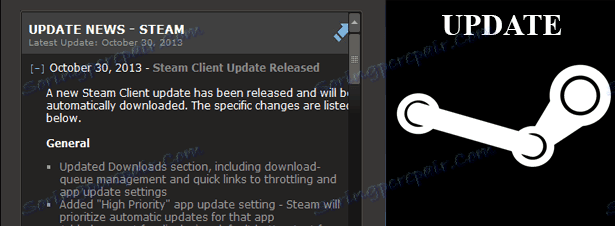
В този случай нищо не зависи от вас и просто трябва да изчакате малко, докато проблемът бъде решен.
Рутерът не прилага никакви промени
Вероятно след актуализацията промените, които сте направили в модема и маршрутизатора, не са приложени.
Можете да поправите всичко просто - изключете модема и маршрутизатора, изчакайте няколко секунди и се свържете отново.

Блокиране на пара чрез защитна стена
Разбира се, когато за първи път стартирате Steam след надстройването, той поиска разрешение за свързване с интернет. Може да сте отказвали достъп до него и сега клиентът блокира защитната стена на Windows .
Необходимо е да добавите Steam към изключенията. Обмислете как да направите това:
- В менюто "Старт" щракнете върху Контролен панел и след това в списъка, който се появява, намерете защитната стена на Windows .
![Windows защитна стена]()
- След това в отворения прозорец изберете "Разрешения за взаимодействие с приложение или компонент в защитната стена на Windows" .
- Ще се отвори списък с приложения, които имат достъп до интернет. Намерете парата в този списък и я маркирайте.
![Защитната стена позволява връзка]()
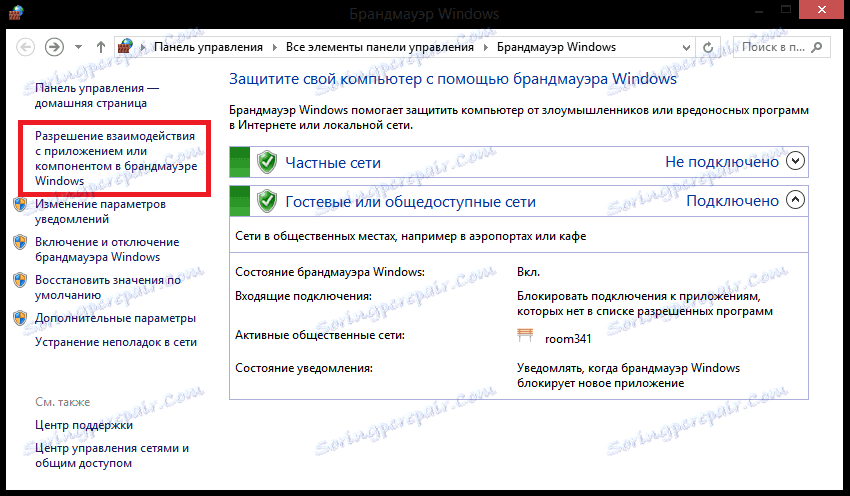
Инфекция на компютъра с вирус
Може би наскоро сте инсталирали софтуер от ненадеждни източници и вирусът е влязъл в системата.
Необходимо е да проверите компютъра за шпионски, рекламен и вирусен софтуер, използвайки антивирусен софтуер.
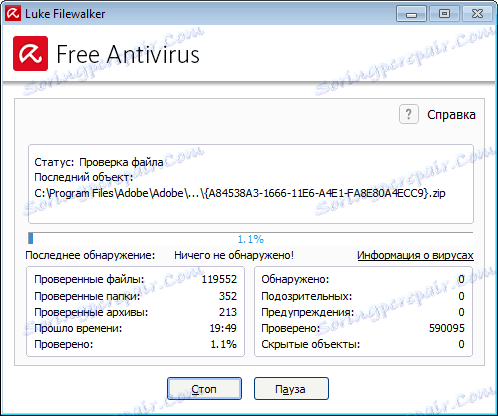
Промяна на съдържанието на хост файла
Целта на този системен файл е да зададете конкретни IP адреси на определени сайтове. Този файл е много привързан към всички видове вируси и злонамерен софтуер, за да регистрира данните в него или просто да го замени. Резултатът от промяната на съдържанието на файла може да бъде блокирането на някои сайтове, в нашия случай блокирането на Steam.
За да изчистите хоста, отидете на посочения път или просто го въведете в изследователя:
C:/Windows/Systems32/drivers/etc
Сега намерете файла с име hosts и го отворете с Notepad. За да направите това, щракнете с десния бутон на мишката върху файла и изберете "Отваряне с ..." . В списъка с предложените програми намерете "Бележник" .
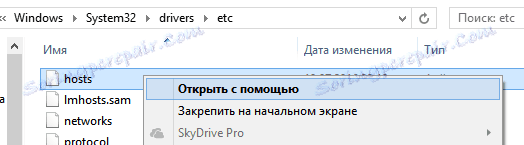
Моля, обърнете внимание!
Файлът хостове може да е невидим. В този случай трябва да преминете към настройките на папката и в опцията "Преглед", за да покажете скритите елементи
Сега трябва да изтриете цялото съдържание на този файл и да поставите този текст:
# Copyright (c) 1993-2006 Microsoft Corp.
#
# This is a sample HOSTS file used by Microsoft TCP/IP for Windows.
#
# This file contains the mappings of IP addresses to host names. Each
# entry should be kept on an individual line. The IP address should
# be placed in the first column followed by the corresponding host name.
# The IP address and the host name should be separated by at least one
# space.
#
# Additionally, comments (such as these) may be inserted on individual
# lines or following the machine name denoted by a '#' symbol.
#
# For example:
#
# 102.54.94.97 rhino.acme.com # source server
# 38.25.63.10 x.acme.com # x client host
# localhost name resolution is handle within DNS itself.
# 127.0.0.1 localhost
# ::1 localhost
Провеждат се програми, които са в конфликт с Steam
Всяка антивирусна програма, антиспайуер приложения, защитни стени и приложения за защита може потенциално да блокира достъпа на игри до Steam клиента.
Добавете Steam към списъка с антивирусни изключения или временно го деактивирайте.
Също така има списък с програми, които се препоръчват да бъдат премахнати, тъй като деактивирането им не е достатъчно, за да се реши проблемът:
- AVG Anti-virus
- IObit Advanced System Care
- NOD32 Антивирус
- Webroot Spy Sweeper
- NVIDIA Network Access Manager / защитна стена
- nProtect GameGuard
Повреда на Steam файлове
По време на последната актуализация някои файлове, необходими за правилната работа на клиента, бяха повредени. Също така, файловете могат да бъдат повредени от вируса или друг софтуер на трети страни
- Изключете клиента и отидете в папката, където е инсталиран Steam. По подразбиране е:
C:Program FilesSteam - След това намерете файловете named steam.dll и ClientRegistry.blob. Трябва да ги изтриете.
![Папка корена на Steam]()
След като стартирате Steam, клиентът ще провери целостта на кеша и ще изтегли липсващите файлове.
Парата е несъвместима с маршрутизатора
Работата на рутера в режим DMZ не се поддържа от Steam и може да доведе до проблеми с връзката. В допълнение, безжичните връзки не се препоръчват за игри в мрежата, тъй като такива връзки са силно зависими от околната среда.
- Затворете приложението Steam клиент
- Отидете около маршрутизатора, като свържете устройството директно към изхода на модема
- Рестартирайте парата
Ако все още искате да използвате безжична връзка, трябва да конфигурирате маршрутизатора. Ако сте уверен потребител на компютъра, можете да го направите сами, следвайки инструкциите на официалния сайт на производителя. В противен случай е по-добре да потърсите помощ от специалист.
Надяваме се, че с помощта на тази статия успяхте да върнете клиента в работещото състояние. Но ако никой от тези методи не е помогнал, може би си струва да разгледаме искането за техническа поддръжка на Steam.